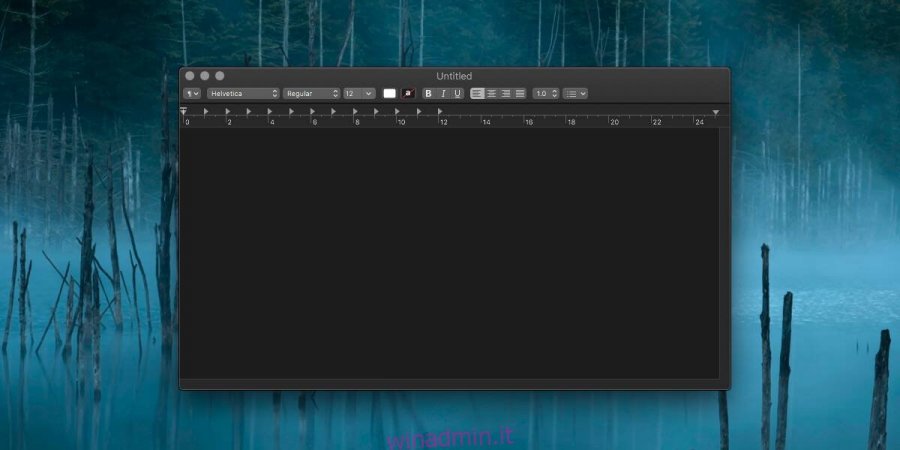macOS viene fornito con alcune delle migliori app stock che troverai su qualsiasi sistema operativo desktop. La sua app Foto non ha precedenti e i Mac recenti forniti con le versioni più recenti di macOS verranno forniti con le app iWork installate per impostazione predefinita. Ciò include app come iMovie e Garage Band. macOS ha app eccellenti per la modifica di video e la gestione di un’ampia libreria di foto ed è ovvio che verrebbe fornito con un semplice editor di testo in grado di creare un file di testo.
L’app di modifica del testo stock su macOS è TextEdit e quando salvi un documento creato in questa app, non presenta TXT come formato per salvare il file come. Elencherà DOC ma non TXT e ciò potrebbe far pensare agli utenti che l’app non può creare un file di testo normale. Non è vero. È necessario modificare una piccola impostazione nell’app per creare un file di testo con TextEdit.
File di testo con TextEdit
Quando apri TextEdit su macOS, si apre come un editor RTF. Questa è la sua modalità predefinita e in questa modalità è possibile applicare vari stili di formattazione al testo. A un file TXT non sono applicati stili di testo. In quanto tale, il file che crei in TextEdit ha componenti che non possono far parte di un semplice file TXT, motivo per cui non viene visualizzato come opzione di salvataggio.
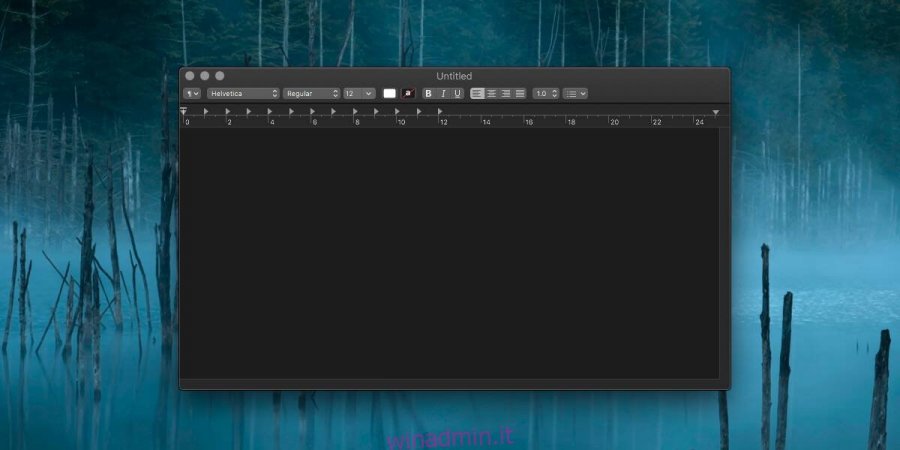
Per aprire TextEdit come un semplice editor di testo invece di un editor RTF, devi andare nelle preferenze dell’app. La finestra Preferenze ha due schede. Per il nostro scopo, ciò che è importante è la scheda Nuovo documento. La prima sezione di questa scheda è la sezione “Formato” e ha due opzioni tra cui scegliere; Rich Text e testo normale. Seleziona l’opzione “Testo normale”, quindi apri un nuovo file TextEdit. Questa volta si aprirà una semplice finestra di modifica del testo.
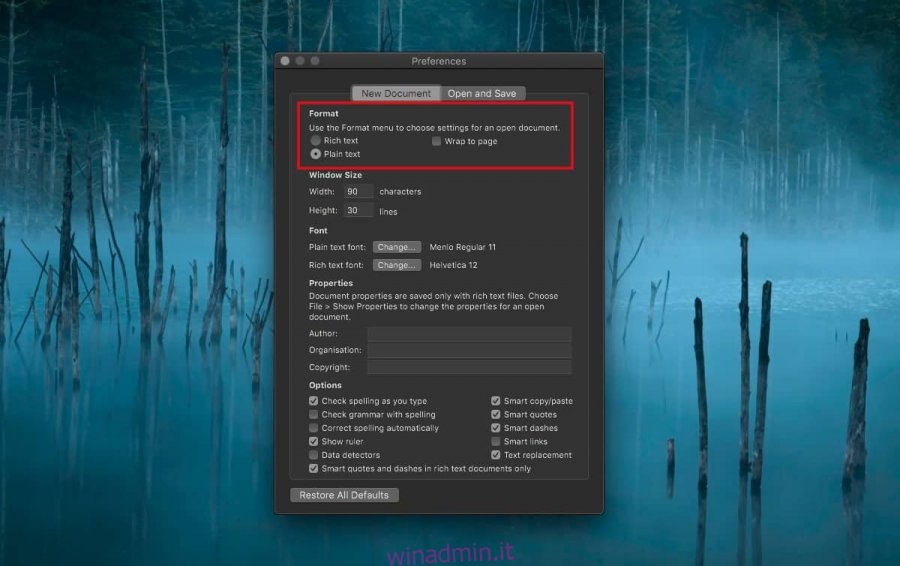
Il testo digitato e salvato verrà salvato come un semplice file TXT. È possibile modificare il carattere utilizzato, ma si tratta di un’impostazione specifica del sistema. Non puoi dare un colore al testo, sottolinearlo, metterlo in grassetto o barrarlo. Tutti questi stili di testo di base non funzioneranno più.
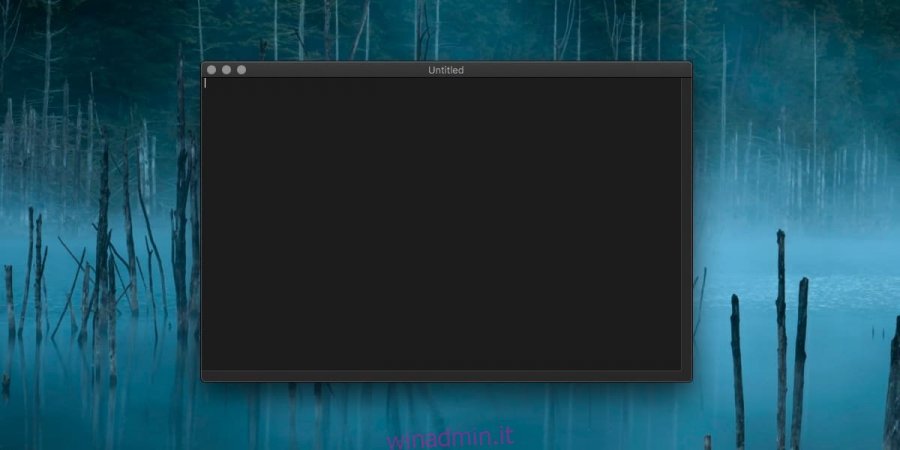
Sebbene non sia possibile applicare stili di formattazione al testo, ora è possibile utilizzare TextEdit per creare tutti i tipi di altri file, ad esempio un SRT, ovvero un file di sottotitoli o uno script o qualsiasi altro file che è fondamentalmente un file di testo ma con un file diverso estensione.